Google drive è una vera e propria manna dal cielo per lavorare, organizzare i tuoi documenti e i tuoi contenuti.
Contents
Oggi voglio esplorare le sue grandi potenzialità e i suoi molteplici strumenti.
In questa guida passo a passo ti mostro come puoi utilizzare al meglio Google Drive.
Se ogni giorno hai a che fare con la produzione di contenuti ha bisogno di strumenti, che ti aiutino non solo nella parte di creazione, ma anche nella parte di archiviazione.
Quante volte facciamo un lavoro e perdiamo tutto il materiale a causa della mancanza di attenzione o di risorse intelligenti che consentono il salvataggio automatico?
Esistono diversi strumenti sul mercato che aiutano a creare contenuti.
Tra questi, Google Drive si distingue per offrire diverse funzionalità nello stesso pacchetto, oltre ad essere completamente gratuito e pieno di molti strumenti utili per il lavoro.
Lo strumento è intuitivo, funziona su una piattaforma 100% online e lo spazio di archiviazione è nel cloud.

Oltre a consentire la produzione e l’archiviazione di contenuti, Google Drive promuove anche la sincronizzazione tra dispositivi diversi, salvando tutto il materiale prodotto automaticamente.
Questi sono solo alcuni dei vantaggi di questo potente strumento.
In questo post imparerai tutto su Google Drive, vedrai come funziona, quali sono le sue risorse principali e come iniziare a esplorare questa piattaforma nella tua attività.
Che cos’è Google Drive?
Google Drive è un servizio web fornito da Google, in ambiente cloud computing, di memorizzazione e sincronizzazione online.

E’ basato su software open source, comprende il file hosting, il file sharing e la modifica collaborativa di documenti.
E’ possibile archiviare fino a 15 GB gratuiti (inclusivi dello spazio di memorizzazione di Gmail e delle foto di Google) estendibili fino a 30 TB in totale.
Uno dei grandi vantaggi di Google Drive è la sua facilità d’uso.
Esistono piani a pagamento, che sono più completi, è possibile gratuitamente esplorare innumerevoli risorse completamente gratuite.
Anche i piani a pagamento sono convenienti, soprattutto se si pensa ai vantaggi che offrono.

Per accedere al pacchetto di risorse di Google Drive, l’utente deve solo disporre di un account di posta elettronica Gmail.
Questo è davvero l’unico requisito per iniziare a godere dei vantaggi offerti da Drive.
L’accesso può essere effettuato sia tramite il computer che tramite i dispositivi mobile, a condizione che abbiano l’applicazione dell’unità scaricata su questi dispositivi.
Ciò significa che non è necessario utilizzare lo stesso dispositivo per continuare un lavoro, poiché la sincronizzazione di questo strumento consente di archiviare tutto il materiale in un unico posto, indipendentemente da dove viene prodotto.
Quando accedi ai file, accedi semplicemente con l’email e la password di Gmail e voilà, tutto sarà disponibile per l’utente (lo mostreremo più avanti in questo post).
Vantaggi e svantaggi di Google Drive
Come qualsiasi strumento, ci sono vantaggi e svantaggi nell’utilizzo di Google Drive, ma i vantaggi sono molto maggiori degli svantaggi dimostrati dallo strumento.
Vantaggi
- l’archiviazione dei dati.
Questo spazio di archiviazione viene eseguito nel cloud, il che significa che tutto il materiale sincronizzato viene indirizzato a un server Google esclusivo. Il contenuto è disponibile per l’accesso, la visualizzazione e il download da parte dell’utente, quando e dove vuole.
- La sicurezza del salvataggio dei file nel cloud.
In caso di perdita di attrezzature fisiche, come il computer o il telefono cellulare in cui era originariamente il materiale, è facile recuperare tutto con l’accesso a Google Drive.
- Facilità di utilizzo
Un altro punto che rende Google Drive un ottimo editor cloud è il fatto che si tratta di una piattaforma intuitiva. Anche gli utenti con conoscenze di base possono trarre vantaggio dalle risorse offerte.
- Gratuito per la maggior parte delle sue funzioni
Per non parlare del fatto che Google Drive può essere utilizzato gratuitamente, senza la necessità di acquistare alcun servizio. Esistono piani a pagamento, come abbiamo detto, ma è possibile fare molte cose senza pagare assolutamente nulla.
Svantaggi
Ci sono alcuni svantaggi che devono essere considerati dagli utenti.
- Utilizzo di Google Drive solo con connessione internet
Uno di questi è che una buona parte dei servizi può essere eseguita virtualmente, cioè nell’ambiente online. Se si verifica un’interruzione della connessione Internet, è difficile continuare il lavoro. Tuttavia, esiste un’opzione per abilitare la modifica offline, che risolve parte del problema.
Strumenti disponibili su Google Drive
Ora che hai capito un po ‘di più su come funziona Google Drive, parliamo di alcune funzionalità di questo strumento per la creazione di contenuti.
Documenti Google
Google Docs è un editor di testo che funziona in modo simile a Microsoft Word, consentendo agli utenti di scrivere testi e svolgere diversi tipi di lavoro. Che si tratti di un progetto universitario, un contratto o un copywriting, Google Documenti è perfetto per tutti gli usi.

Anche i materiali più complessi, come un ebook, possono essere creati dall’editor di documenti di Google Documenti.
Ciò accade perché è molto facile scrivere, aggiungere elementi, includere immagini, formattare il carattere, il colore e qualsiasi altro dettaglio del testo.
Come Word, funziona in modo intuitivo.
Ma ci sono vantaggi forniti da Documenti che nessun altro editore può presentare, come l‘archiviazione su cloud e la sincronizzazione automatica, che, come hai visto, sono le caratteristiche principali di Google Drive.
Questa è una delle funzionalità più utilizzate da chi ha costantemente bisogno di produrre contenuti per i propri canali di comunicazione, come siti, blog e social network.
La condivisione e la collaborazione online consentono a più persone di partecipare al processo di creazione.
È possibile, ad esempio, che un professionista sia responsabile della creazione del contenuto e un altro apporti cambiamenti e correzioni specifici in tutto il testo, suggerendo o modificando il contenuto.
Google mette a disposizione decine di modelli su cui poter lavorare in maniera rapida e veloce.
Scopri ora il passo passo per creare documenti in Google Documenti:
Accedi con il tuo account Google (Gmail) su Google Drive

Nella home page delle risorse di Google Drive, fai clic su Nuovo, quindi su Google Documenti :

Fatto! Noterai che un nuovo documento si aprirà automaticamente per iniziare la modifica:
Ti renderai conto che è possibile condividere questo documento con altre persone. Per fare ciò, fai semplicemente clic su Condividi , nell’angolo sinistro dello schermo, e aggiungi l’e-mail delle persone con cui vuoi condividere i tuoi documenti.
Fogli Google
Un altro strumento che fa parte del pacchetto di risorse di Google Drive è Google Sheets.
È una potente applicazione per fogli di calcolo, inventata per competere frontalmente con Microsoft Excel.

I modelli sono ottimali per la gestione dei dati più diversi.
Anche in questo caso Google mette a disposizione decine di modelli pronti per l’uso.

Proprio come nel programma Microsoft Excel, è possibile applicare formule per semplificare il riempimento dei fogli di calcolo.
La grande differenza è che è possibile accedere a Fogli Google direttamente dal browser, senza la necessità di installare programmi sul computer.
Inoltre, ha tutte le altre funzioni inerenti a Google Drive, come la condivisione dei contenuti, la collaborazione in tempo reale e la sincronizzazione automatica.
Può essere molto utile per svolgere le più svariate attività, come il controllo finanziario dell’azienda, il calcolo del ROI (Return on Investment) e altri. Avere uno strumento di gestione è essenziale per coloro che devono organizzare le proprie attività.
Allo stesso modo in cui hai aperto un documento per creare un nuovo testo, per creare un foglio di lavoro, vai semplicemente su Nuovo > Foglio di calcolo Google .

Presentazioni Google
Presentazioni Google è un potente strumento per la creazione di presentazioni.
A differenza delle presentazioni disponibili sul mercato, che richiedono l’installazione, è possibile accedere a Presentazioni Google direttamente su Internet.
Tra le caratteristiche principali di questo strumento, possiamo elencare:
Interazione online con il pubblico: è possibile trasmettere la presentazione in tempo reale con il pubblico, girando le diapositive e facendo la presentazione. Allo stesso tempo, gli spettatori possono inviare domande a chi sta trasmettendo in diretta.
Ricerca integrata su Google: tutti i contenuti utilizzati nella preparazione della presentazione possono essere cercati direttamente con Google. Questa risorsa è importante, poiché consente di controllare le fonti e consultare le informazioni utilizzate nel materiale.
Collaborazione online: è possibile contare sul supporto di altre persone durante il lavoro. Lo strumento di condivisione e collaborazione incoraggia il lavoro di squadra.
Modalità offline: consente di modificare e cambiare contenuto anche quando il computer non ha accesso a Internet. Può essere utile per momenti di instabilità nella connessione, ad esempio.
Puoi anche accedere a Presentazioni Google in Novità > Presentazioni Google .

Anche per questo strumento Google mette a disposizione decine di modelli pronti per l’uso.

Oltre a queste risorse, ce ne sono altre che possono essere esplorate, come Google Forms , Google Maps , Google My Maps e Google Sites . Ma per cominciare, le tre risorse sopra sono già sufficienti.

Condivisione Cartella Goolge Drive
La creazione di una cartella condivisa in Google Drive servirà ad ospitare tutti i tipi di file, dai documenti alle presentazioni, attraverso immagini o video, che serviranno come materiale di lavoro o di consultazione per tutte le persone coinvolte in un progetto.
Se sei un insegnante in un centro educativo e vuoi fornire ai tuoi studenti materiale di ogni tipo, devi solo fornire loro l’accesso alla cartella che intendi condividere in modo che possano esaminare tutto il loro contenuto ogni volta che lo desiderano. Lo stesso accade se appartieni a un gruppo di lavoro, ogni volta che crei qualcosa di nuovo, devi solo includerlo in quella cartella.
Come creare una cartella condivisa su Google Drive
Tutto ciò che abbiamo detto nel paragrafo precedente e altre possibilità possono incoraggiarci a creare la cartella condivisa. Quindi non dobbiamo preoccuparci di trasmettere nuovi contenuti o aggiornamenti ad altre persone, ad esempio tramite e-mail o direttamente sulla carta.
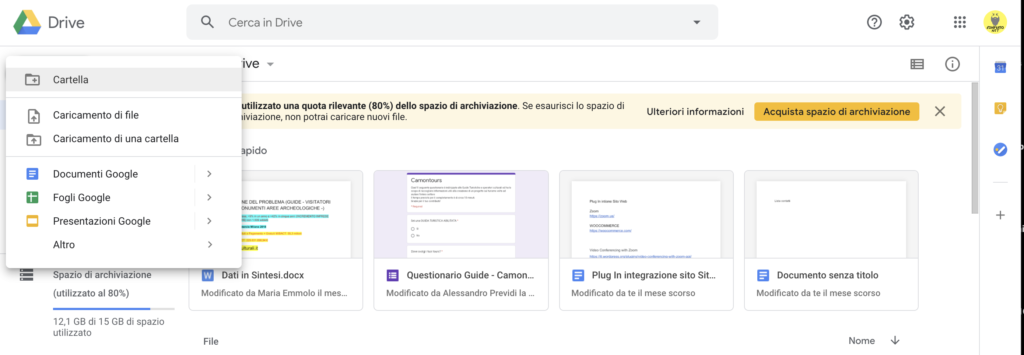
Questi sono i passaggi da eseguire per creare la cartella condivisa:
- Dopo aver effettuato l’accesso al tuo account Google Drive sul Web, procedere con la creazione di una nuova cartella. Nella parte superiore dello schermo, a destra del menu a sinistra, fai clic sull’icona di creazione: I miei file -> Nuova cartella .
- Nella finestra pop-up, digita un nome per la cartella e fai clic su Crea .
- Fare clic con il tasto destro del mouse sul nome della cartella appena creata. Si aprirà un menu di scelta rapida. Tocca Condividi .

- Nella nuova finestra è possibile aggiungere le persone con cui si desidera condividere, indicando nomi o e-mail.
- Per impostazione predefinita, queste persone possono modificare il contenuto dei file inclusi nella cartella. Puoi modificare questa opzione, consentendo loro di vedere solo quei file, dopo aver fatto clic sull’icona a forma di matita, a destra del campo dei nomi o delle e-mail.
- Ci sono anche più opzioni:
– Ottieni il link da condividere.
– Accesso avanzato . Qui troverai oltre al link per condividere, chi ha accesso , che per impostazione predefinita sei solo tu, e la possibilità di invitare le persone . È inoltre possibile modificare le funzionalità degli editor quando si aggiungono persone e si modificano le autorizzazioni.
Condivisione File o Documenti con Goolge Drive
Uno dei maggiori vantaggi di Google Drive è che è sincronizzato con il servizio Google Documenti, quindi puoi creare documenti di Office online, condividerli con altri e persino lavorare tra diversi utilizzando la modalità di condivisione “modificabile”.
Scegli come condividere il documento
Quando si salva il documento che è stato creato con Google, la cosa più importante è specificare bene il modo in cui si desidera condividerlo. Puoi semplicemente consentire alle persone che indichi di commentare il documento, di modificarlo o di avere solo il diritto di vederlo.
Una volta terminato, fai clic sul pulsante Condividi e seleziona queste opzioni nella finestra che appare.

Condividi documenti già creati
Se preferisci, puoi salvare qualsiasi documento su Google Drive privatamente e successivamente condividerlo dall’elenco dei file.
Per fare ciò, tutto ciò che devi fare è selezionare il documento che desideri condividere e, nel menu a discesa, selezionare l’opzione Condividi .

Quindi, puoi selezionare il modo di condividere il documento tramite Google Drive, come abbiamo visto nel passaggio precedente, oppure inviarlo via mail.
Google Drive: un potente strumento per la vita di tutti i giorni!
Come avrai notato, Google Drive è uno strumento molto interessante per quelle persone che producono contenuti e non possono perdere tempo.
Vale la pena fare un giro per ciascuna delle funzionalità di questo strumento per analizzare le loro differenze rispetto ad altre risorse sul mercato e vedere se sono davvero interessanti per te e la tua attività.
Per me è diventato nel tempo uno strumento fondamentale del mio lavoro a cui non posso più rinunciare. Conosci altri strumenti che vuoi condividere? Scrivi nei commenti
- Guida Canva - Settembre 29, 2021
- Google July 2021 Core Update - Luglio 15, 2021
- Link building SEO cos’è? Guida passo passo - Luglio 10, 2021
